Επιδιόρθωση: Η εφαρμογή δεν μπόρεσε να ξεκινήσει σωστά το σφάλμα 0xc0000018 στα Windows: - Ένα από τα πιο συχνά σφάλματα που αντιμετωπίζουν οι χρήστες των Windows είναι Δεν ήταν δυνατή η σωστή εκκίνηση της εφαρμογής (0xc0000018) λάθος. Εάν κάνετε κλικ στο Εντάξει κουμπί, το πρόγραμμα κλείνει και δεν υπάρχει άλλη επιλογή. Αυτό συχνά οδηγεί σε σύγχυση. Το γεγονός είναι ότι αυτό το σφάλμα μπορεί να επιλυθεί με πολύ λίγα βήματα. Σε αυτό το άρθρο, προσπάθησα να εξηγήσω τις κορυφαίες λύσεις για αυτό το ζήτημα. Διαβάστε παρακάτω, για να μάθετε πώς να παρακολουθείτε αποτελεσματικά αυτό το ζήτημα.
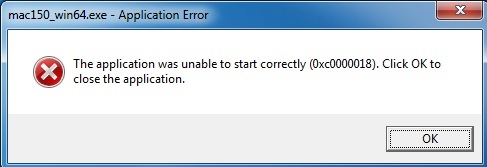
Διαβάστε επίσης:–Πώς να διορθώσετε τον κωδικό σφάλματος σύνδεσης 0x800073efd windows store
Λύση 1
Απλώς δοκιμάστε να απεγκαταστήσετε το πρόγραμμα και να το εγκαταστήσετε ξανά. Μερικές φορές, μια ενημέρωση του λογισμικού διορθώνει το πρόβλημα.
Λύση 2
Απλώς εκτελέστε μια ανίχνευση ιών για να δείτε εάν το πρόγραμμα που προσπαθείτε να εγκαταστήσετε ενδέχεται να βλάψει το σύστημά σας.
Λύση 3
Εάν έχετε εγκαταστήσει κάποιο λογισμικό κατά της εκμετάλλευσης στο σύστημά σας, καταργήστε το μεταβαίνοντας στον πίνακα ελέγχου. Επανεκκινήστε το σύστημά σας για να δείτε αν λειτούργησε.
Λύση 4
Εάν καμία από τις παραπάνω λύσεις δεν λειτουργεί, ας πάρουμε λίγο σοβαρά. Πρώτα απ 'όλα, δημιουργήστε ένα σημείο επαναφοράς συστήματος. Είναι απλώς μια προφύλαξη. Θα κάνουμε κάποιες αλλαγές στο συντάκτες μητρώου. Αυτό θα μπορούσε πραγματικά να προκαλέσει κάποιο πρόβλημα σε περίπτωση που τα βήματα δεν εκτελεστούν σωστά. Εάν αντιμετωπίζετε καθόλου δυσκολίες, μπορείτε πάντα να επαναφέρετε τη σταθερή έκδοση των Windows χρησιμοποιώντας το σημείο επαναφοράς συστήματος.
Πρέπει να πλοηγηθείτε στην ακόλουθη διαδρομή στο Επεξεργαστής μητρώου.
HKEY_LOCAL_MACHINE \ ΛΟΓΙΣΜΙΚΟ \ Wow6432Node \ Microsoft \ WindowsNT \ CurrentVersion \ Windows.
- Για αυτό, πρώτα κάντε κλικ στο πλαίσιο αναζήτησης Cortana και πληκτρολογήστε regedit. Επιλέξτε το πρόγραμμα regedit από τα αποτελέσματα αναζήτησης και κάντε κλικ σε αυτό για να το ξεκινήσετε.
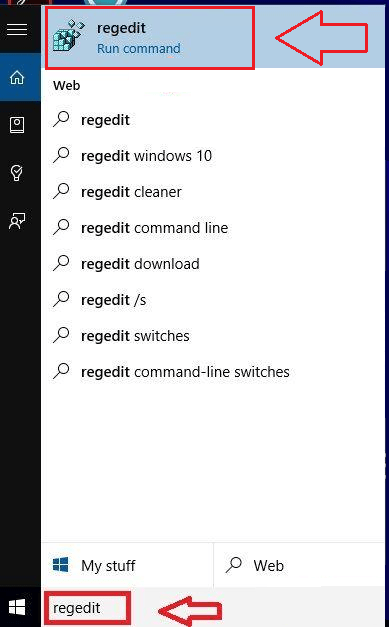
- Τώρα κάντε κλικ στο HKEY_LOCAL_MACHINE από το αριστερό παράθυρο του Επεξεργαστής μητρώου παράθυρο.
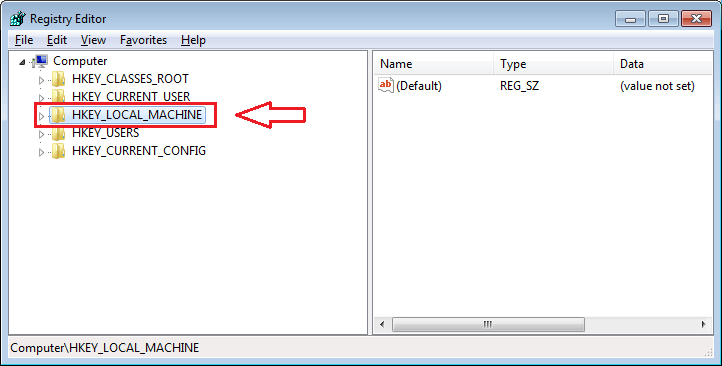
- Όπως στη συνέχεια, κάντε κλικ στο ΛΟΓΙΣΜΙΚΟ όπως φαίνεται στο στιγμιότυπο οθόνης.
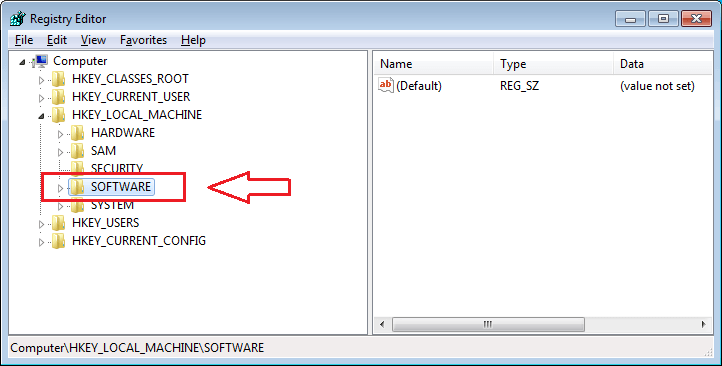
- Κάντε κύλιση προς τα κάτω για να βρείτε το κλειδί με το όνομα Wow6432Node. Κάντε κλικ σε αυτό.
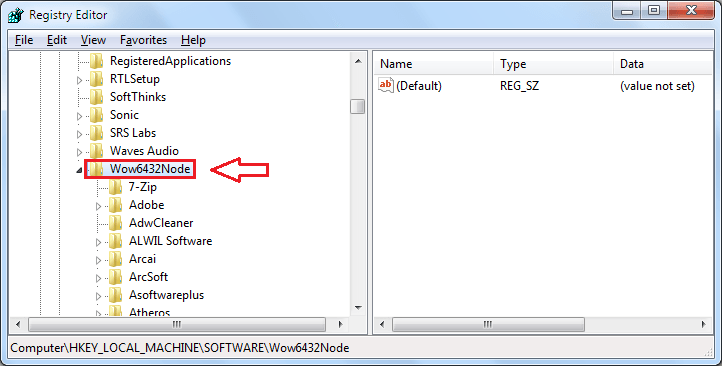
- Τώρα πρέπει να βρείτε και να κάνετε κλικ στο δευτερεύον κλειδί που ονομάζεται Microsoft.
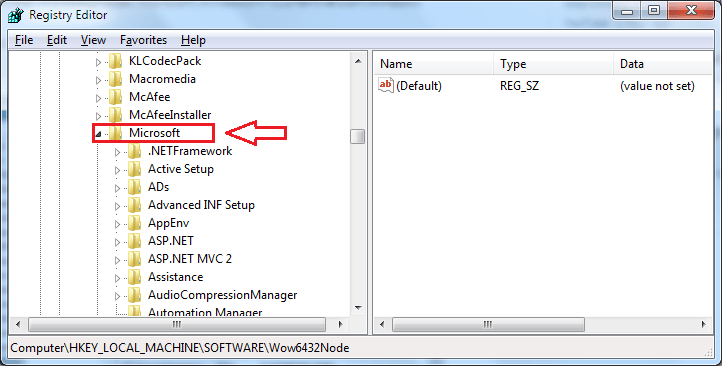
- Κάντε κλικ στο WindowsNT και μετά Τρέχουσα έκδοση ως επόμενο.
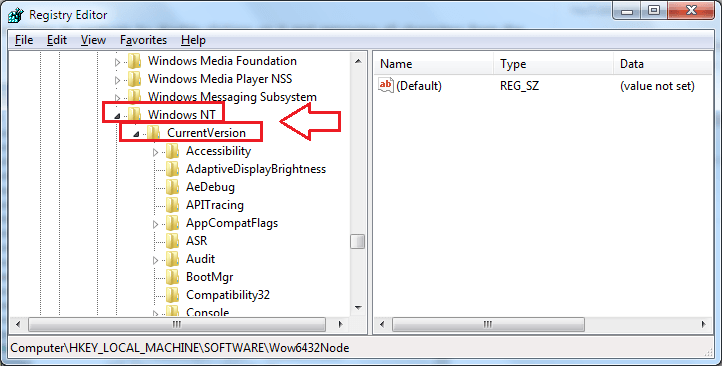
- Τέλος, κάντε κλικ στο Παράθυρα μετακινηθείτε προς τα κάτω στο Τρέχουσα έκδοση δευτερεύον κλειδί. Στο δεξιό παράθυρο παραθύρου, βρείτε μια καταχώριση με όνομα AppInit_DLLs. Κάντε διπλό κλικ πάνω του για να ανοίξετε ένα παράθυρο με το όνομα Επεξεργασία συμβολοσειράς.
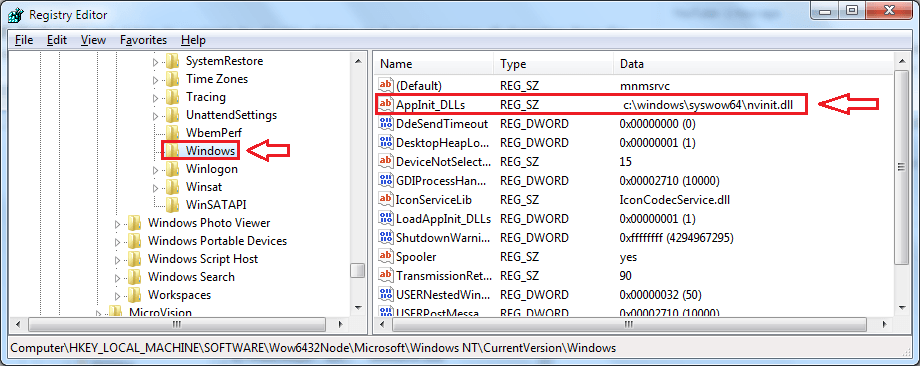
- Διαγράψτε τα πάντα στο κείμενο που κατατέθηκε με το όνομα Τιμή_δεδομένων. Μόλις τελειώσετε, κάντε κλικ στο Εντάξει κουμπί.
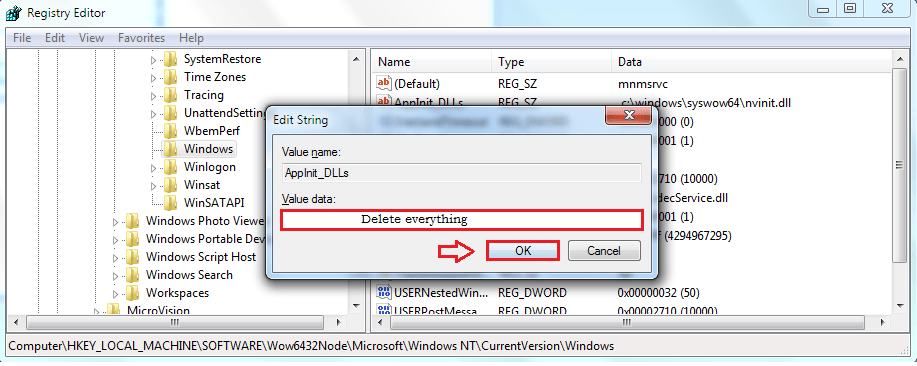
Αυτό είναι. Τώρα Δεν ήταν δυνατή η σωστή εκκίνηση της εφαρμογής (0xc0000018) Το σφάλμα στα Windows μπορεί να λυθεί τόσο απλό. Καμία εφαρμογή δεν θα σας προκαλέσει κανένα πρόβλημα με το να μην ανοίξετε από τώρα και στο εξής. Ελπίζω ότι το άρθρο βρέθηκε χρήσιμο.


![Διορθώστε τη λειτουργία αδράνειας των Windows 10 που δεν λειτουργεί [επιλύθηκε]](/f/6b4b1c7349256019c560c3189df091ea.png?width=300&height=460)